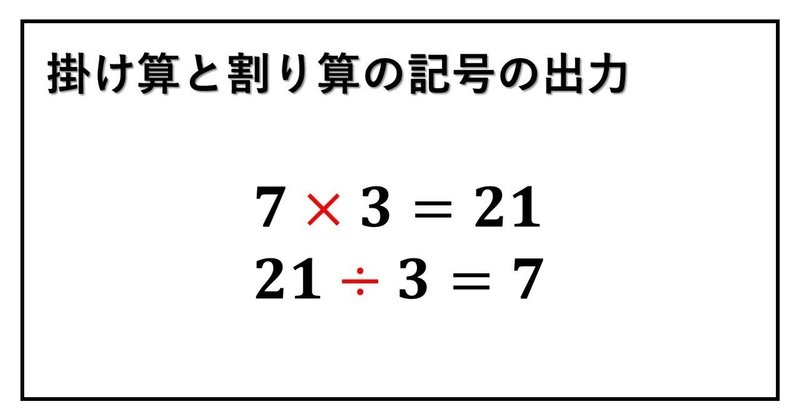
掛け算や割り算の記号を出力する
掛け算や割り算を算数で学習します。
そして、中学や高校でも掛け算や割り算をさらに練習します。
「×」や「÷」という記号を使って、二つの数の積や商を計算するのですが、このnote記事では、その記号を出力するソースコードについて述べています。
通常の入力と、note記事の数式出力での違いを、実際に入力して見てみます。
掛け算の記号の出力
7×3 = 21 は通常の手打ちです。
それに対して、$${7 \times 3=21}$$ がコードを入力し、それに応じて出力された式です。
明らかに、通常の手打ちと違った出力になっています。
このnote記事はlatex(ラテフ)を搭載しているので、適切にコードを入力すると、数式が出力されます。
この数式の入力は、大学の数学科で卒業論文を提出するときに、latexを用いることが必須となることが多いです。
もちろん、大学にもよりますが、自分が大学の卒論を提出するときは必須でした。
もし、大学の卒論の作成にあたって、必須となる場合は、事前にコードを入力して数式を出力できるように練習をしておくと良いかと思います。
$${\times}$$ という数式記号を出力するにあたって、次のようにコードを入力しました。
※ times の後に半角のスペースを入れてから 3 を入力します。半角のスペースを入れないとエラーになります。
『\times』が掛け算を表す記号を出力するための命令文です。
バックスラッシュ(もしくは円マーク)の後に、timesと入力します。
英語で倍数を表すtimesということで、大学入試で英語を使った勢いで数式の入力をしてみるのも手です。
note記事だと$$の後に{~}をつけ、~の部分に命令文を打ち込みます。そして、$$で閉じると、~の命令文に応じた数式が出力されるというわけです。
ここで、掛け算ですが、高校の数学でドット積を使って表すことも学習します。
7×3 を 7・3 と表す「・」の出力です。
次に、このドット積の出力について述べます。
ドット積の出力
\cdot で $${\cdot}$$ の記号が出力されます。
このドット積は、
$${7\cdot 3=21}$$ のように数字と数字の掛け算でも使うことができます。
他にも、高校の数学ではベクトルの内積を表すのにも、ドット積は有効です。
$${\vec{a}\cdot \vec{x}}$$ で、ベクトルの内積です。
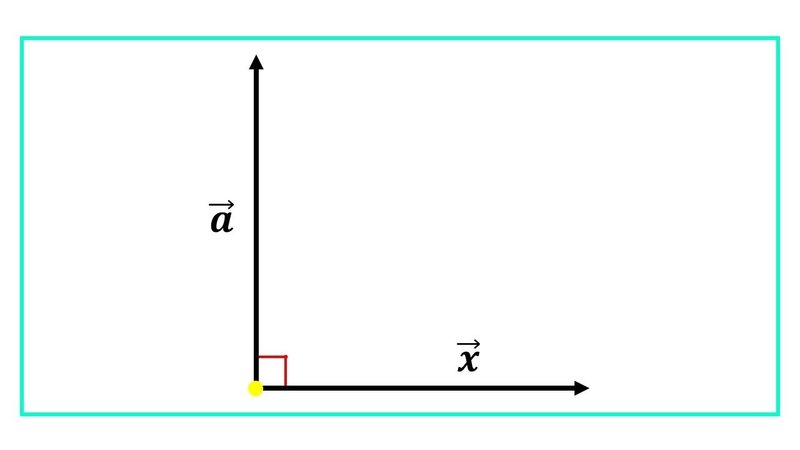
垂直だと内積の値が零になるということでお馴染みの内積を表す記号でもドット積が使われています。
今度は、割り算を表す記号について説明をします。
割るはdevideなので、これにちなんだ数式の入力となります。
割り算の記号の出力
\div で $${\div}$$ が出力されます。
入力の方法は掛け算の $${\times}$$ と同じ要領なので、合わせて押さえておくと覚えやすいかと思います。
$${21\div 3=7}$$ というように、割り算の式を出力できます。
もちろん、割り切れないときは分数の値を割り算の計算結果とするわけですが、分数を出力する命令文も用意されています。
すべてを述べると長くなるので、この辺りで止めておきます。
関連する記事について
岩井の数学ブログというブログサイトがありまして、以前にそこでnote記事の数式入力についてのコード入力についての説明について投稿しました。
2021年の12月22日に投稿したブログ記事になります。
2020年にタロウ岩井がnote記事を投稿した頃には、数式入力の機能が無かったので、苦労しましたが、2021年に数式を入力できるようになったので、いろいろと入力を試しました。
その内容で、実際に出力できた内容を記事にしています。
$$
\displaystyle\frac{3}{7}\times \frac{y}{x}\div 8
$$
このような、数式の出力について解説した記事になります。
数式入力を使って投稿したnote記事の例です。
この記事では、インテグラルの記号を出力しました。
分数などの出力についての実践的な練習用です。
それでは、これで終了します。
この記事が気に入ったらサポートをしてみませんか?
